Para enviar o link das cotações feitas pelo SIMP – Simulador Personalizado via WhatsApp, siga os passos abaixo:
PRIMEIRO PASSO
Faça a cotação normalmente pelo navegador web.
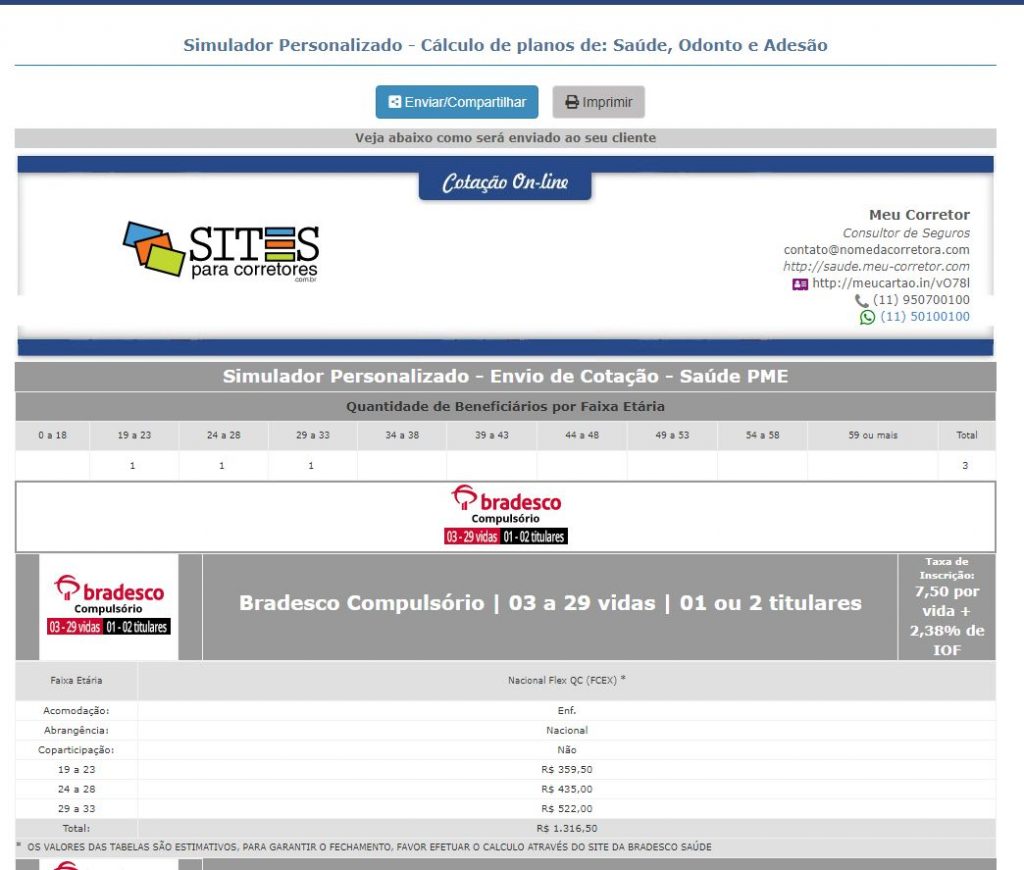
SEGUNDO PASSO
Clique no botão ENVIAR/COMPARTILHAR:
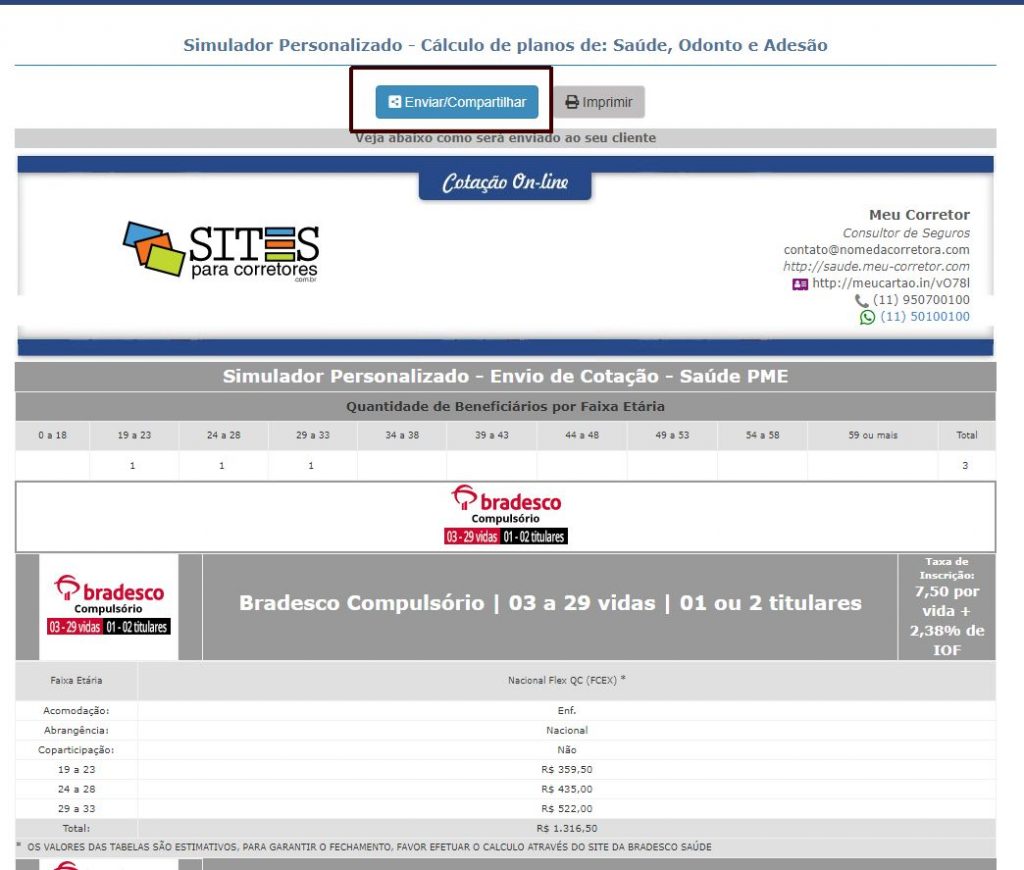
TERCEIRO PASSO
Um pop-up irá se abrir, exigindo as seguintes informações:
– Nome do Cliente
– E-mail do Cliente
– Enviar Cópia Para: Esta opção serve para você acrescentar uma cópia para outros contatos além do e-mail do cliente.
– Assunto
– Mensagem
Preencha os campos e clique em GERAR LINK E ENVIAR:
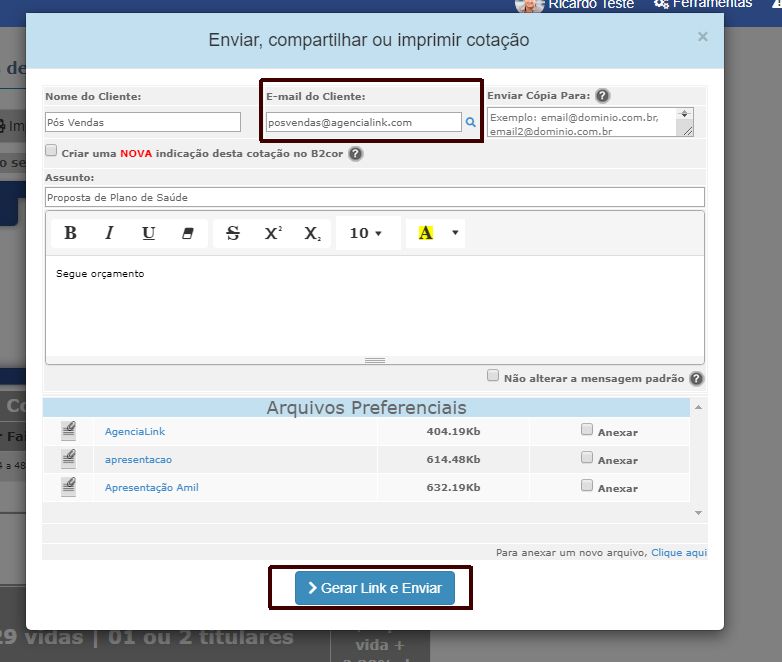
QUARTO PASSO
Irá se abrir um novo pop-up contendo LINK DA COTAÇÃO, VALIDADE DA COTAÇÃO e opções compartilhamento – clique no ícone do WhatsApp:
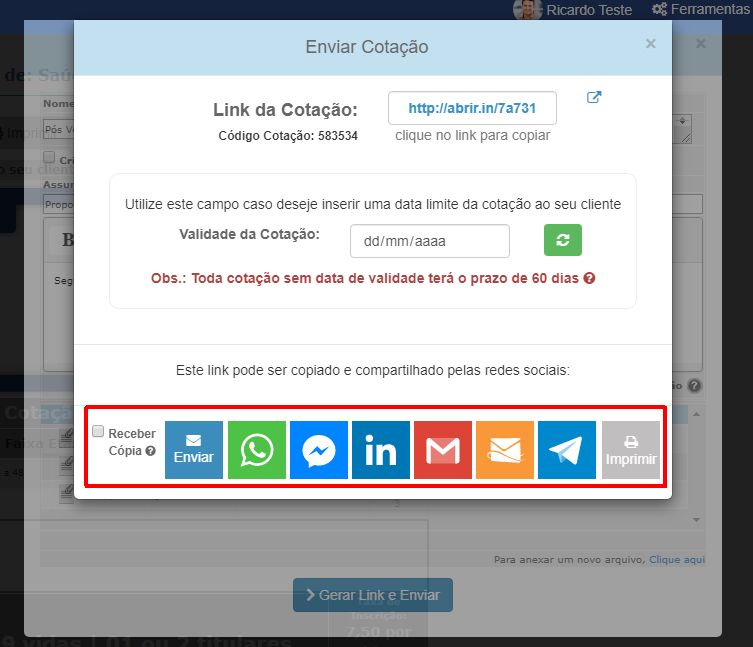
QUINTO PASSO
Você será redirecionado automaticamente para o WhatsApp Web, com o chat do contato informado aberto e a mensagem padrão de envio com o link da cotação. Basta clicar em ENVIAR:
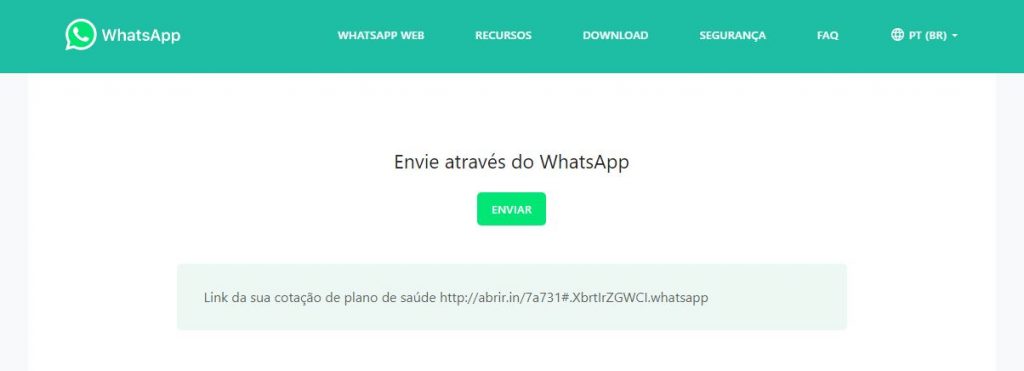
OBS: É necessário que seu navegador esteja logado no WhatsApp Web.
ACESSANDO O WHATSAPP WEB
Acesse o WhatsApp Web – web.whatsapp.com:
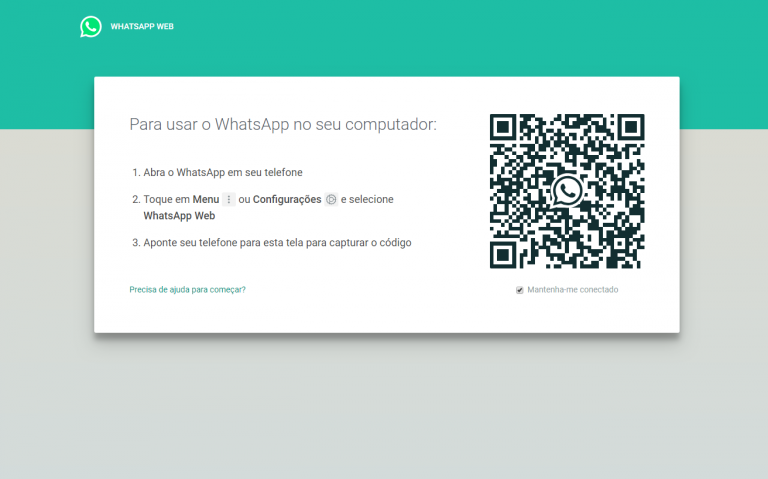
QUARTO PASSO
Pegue seu celular e abra o WhatsApp.
No canto superior direito, clique em Mais Opções – sinalizado por três pequenos pontos. Depois, clique em WhatsApp Web.
O dispositivo de câmera será aberto para que você escaneie o código QR. Aponte a câmera para o código e espere o escaneamento:
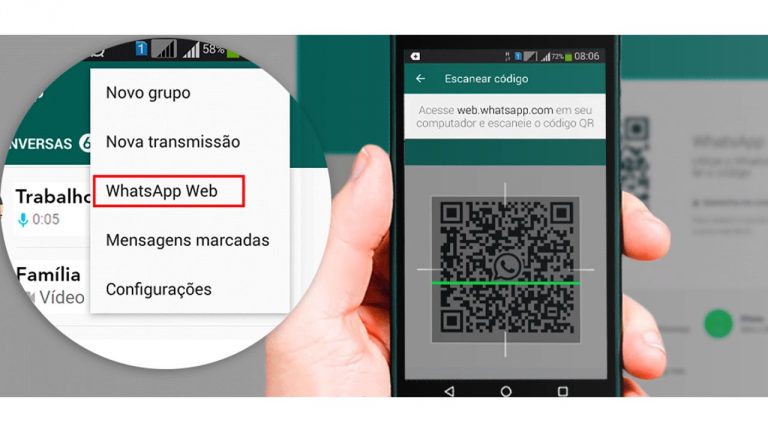
Envie o link da cotação para seu cliente.
Veja também:
– Como enviar cotações em PDF via WhatsApp

